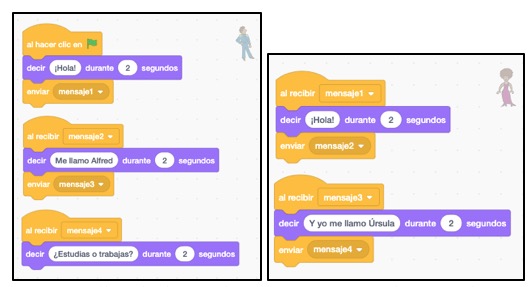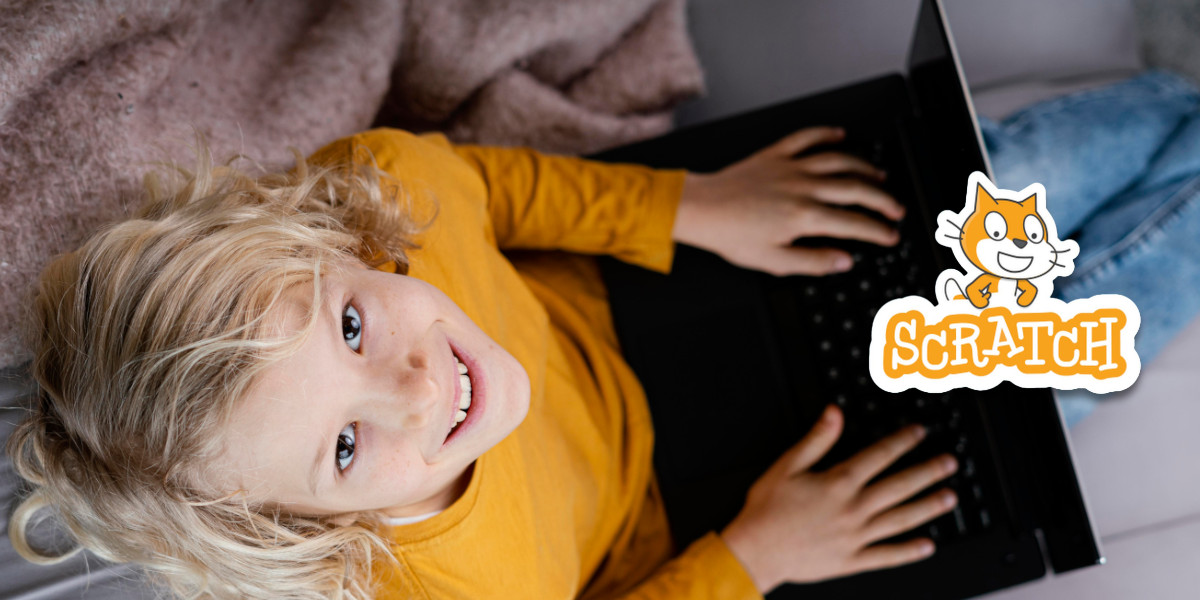Scratch es una herramienta de programación visual que se puede utilizar para narrar cuentos e historias. En este artículo se destacan sus especiales prestaciones para este propósito.
Movimientos lineales de los personajes
Los movimientos de los personajes y objetos sobre el escenario deben ajustarse al eje de coordenadas cartesianas XY cuyo centro es el origen (0,0). El escenario tiene unas dimensiones de 480 x 360 píxeles.
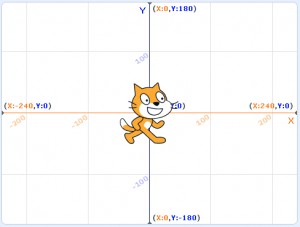
Los bloques de Movimiento controlan el desplazamiento en línea recta y la ubicación del objeto en el escenario.
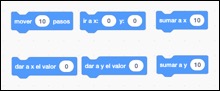
La continuidad de movimiento se puede conseguir con un bucle sencillo Por siempre.
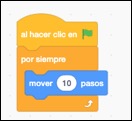
En el bloque Mover X pasos el uso de números positivos produce un movimiento hacia delante en el sentido en que está orientado el sprite. Y el uso de argumentos negativos genera un movimiento hacia atrás donde el personaje se desplaza de espaldas. Si antes del bucle situamos un giro 180 grados y en el sprite activamos el modo volteo Izquierda/Derecha entonces conseguiremos que se oriente a la izquierda y avance hacia ese lado con argumentos positivos en el bloque Mover X pasos.
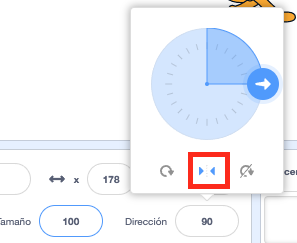
Para controlar la continuidad de los desplazamientos cuando se alcanzan los bordes del escenario se pueden utilizar dos técnicas:
Bloque “Si toca un borde, rebotar”. Este bloque hará que cuando el sprite alcance el borde entonces gire 180 grados y por tanto se desplace en sentido contrario mediante el mismo bloque de mover X pasos con argumento positivo.
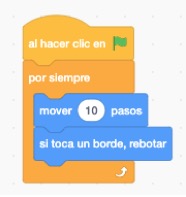
Estructura condicional “Si …” que controla la posición del sprite y si alcanza el extremo derecho (posicionX mayor de 240) entonces se sitúa automáticamente en el extremo izquierdo transmitiendo el efecto de que desaparece por un lado y aparece por el otro.
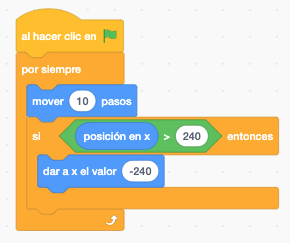
Animación de personajes
Algunos sprites en Scratch pueden ser animados. Para ello deben contener una secuencia continua de disfraces para generar una animación interna en bucle que transmita la sensación de animación (por ejemplo, un personaje caminando). El bloque Siguiente Disfraz dentro de un bucle produce una animación del personaje con distintos disfraces en secuencia continua.
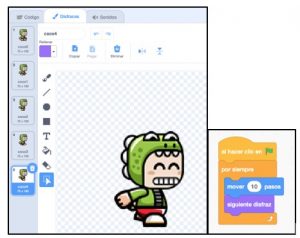
Si los disfraces no forman una secuencia continua entonces se puede usar el bloque Cambiar disfraz a … para mostrar un aspecto concreto en un momento concreto. Por ejemplo, sería un sprite que muestra un cofre del tesoro abierto y ese mismo cofre cerrado.
Bocadillos de texto
El diálogo entre personajes se puede implementar mediante bocadillos. Se trata de globos de texto que se muestran en pantalla durante unos segundos. Se puede introducir como argumento el número de segundos que se muestra el bocadillo. Se distingue entre bocadillo de decir y bocadillo de pensar.
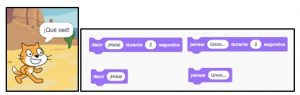
Diseño de personajes
En la pestaña Disfraces puedes seleccionar un disfraz y editar su aspecto gráfico usando las herramientas de dibujo y pintura disponibles.
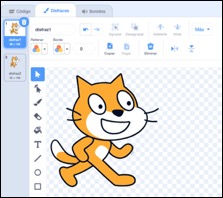
Se pueden añadir distintos disfraces a un sprite pulsando en el botón Elige un disfraz situado en la parte inferior del panel de disfraces. Se puede seleccionar de la galería de Scratch o subir una imagen importada.
Es posible agregar un nuevo sprite a la escena pulsando en el botón Elige un sprite situado en la parte inferior del panel de sprites. Se puede elegir un personaje u objeto de la galería de Scratch (algunos tienen distintos disfraces) o bien subir una imagen importada.
Si al elegir un sprite se sube el archivo de un GIF animado se creará un sprite situando en cada disfraz uno de los estados del gif original. Este procedimiento es una forma de tener un sprite animado reutilizando un gif animado.
Planos
En el panel de Propiedades del sprite seleccionado se puede reducir o aumentar el tamaño del mismo sobre el escenario para ajustar el tipo de plano.
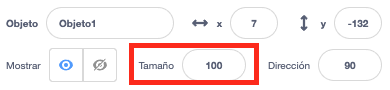
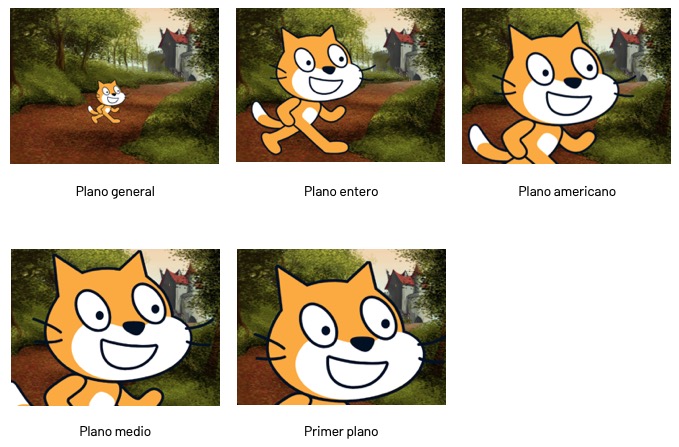
Grabación de audios
En Scratch es posible utilizar locuciones de audio y efectos sonoros para incorporarlos a la narración en forma de bloques que se añaden a la secuencia de programación. Desde la pestaña Sonidos asociada a un sprite es posible elegir un sonido de la galería de Scratch, subir un audio MP3 que tengamos en nuestro equipo o bien seleccionar la grabadora para crear directamente un audio con una grabación por micrófono.
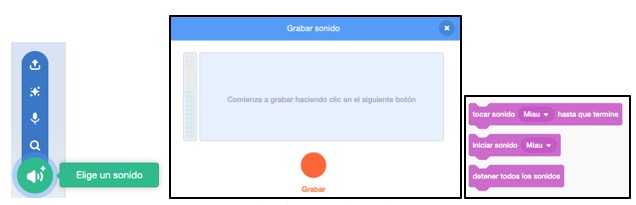
Los bloques que reproduce el audio asociado al sprite son: iniciar sonido … y tocar sonido … hasta que termine.
Escenas
La narración en Scratch se puede organizar en escenas. El salto de una escena a otra se consigue modificando la imagen de fondo de escenario. Si seleccionas el objeto Escenario en la pestaña Fondos podrás situar la secuencia de imágenes de fondo de escenario que se utilizarán en la narración.
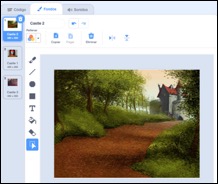
Gracias a los bloques cambiar fondo a … y siguiente fondo es posible controlar el cambio de imagen de fondo en el escenario. Los personajes también pueden aparecer y desaparecer mediante los bloques Mostrar y esconder.
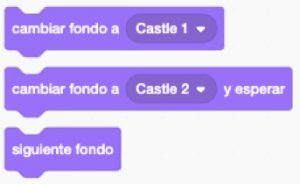
Sincronización de personajes
En una narración implementada con Scratch donde existan dos o más personajes es necesario organizar los turnos de sus intervenciones para evitar que se solapen sus acciones: desplazamientos, bocadillos de texto, audios … El paralelismo y la sincronización son conceptos computacionales para alumnado con experiencia en programación.

Se puede programar esa sincronización usando dos métodos distintos:
Bloque Esperar
Consiste en utilizar el bloque Esperar X segundos indicando con un número de segundos de tiempo de espera mientras el otro personaje muestra el bocadillo de texto. Las secuencias de ambos personajes se inician a la vez cuando se hace clic en la bandera verde.
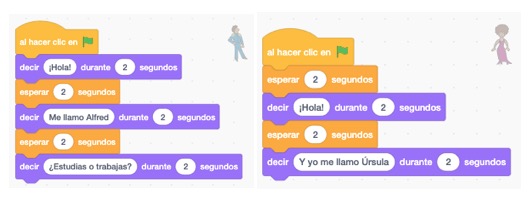
Envío/Recepción de Mensajes
El sistema de envío y recepción de mensajes permite sincronizar de una forma más precisa las acciones entre personajes. Cuando en la secuencia de programación de un sprite se ejecuta el bloque Enviar <identificador>, el resto de sprites, si tienen programada una secuencia de bloques asociada al evento Al recibir <identificador>, entonces se ejecutará.